
Sociální síť VKontakte Free Based poskytuje každému uživateli mnoho užitečných funkcí, z nichž jeden je systém zasílání zpráv. Tato část webu má spoustu funkcí, pokud jde o práci, například automatické čtení informací získaných během otevření dialogu. V průběhu dnešního článku nám řekneme o způsobech, jak obejít takový systém všemi dostupnými způsoby.
Neviditelné čtení zpráv PC
V současné době nemá výchozí sociální sítě požadované nástroje pro čtení bez odpovídající značky. Vzhledem k této funkci mohou být metody dostupné na webových stránkách nějakým způsobem sníženy na použití určitých chybových zkratek zdrojů, které nejsou pro účet nebezpečí.Metoda 1: Nepřečtené zprávy
Nejjednodušší způsob, jak číst dialog bez otevření, respektive, ponechat zprávy Interlocutor nepřečtené, je použít speciální část webu. Tento přístup v původní podobě není vhodný ve všech případech v důsledku omezení sociální sítě na počtu znaků v bloku náhledu, ale může to být vynikající řešení, které nevyžaduje žádné zranitelnosti nebo prostředky třetích stran .
- Prostřednictvím hlavního menu webových stránek přejděte na stránku "Zprávy" a v pravém sloupci Extreme vyberte kartu "nepřečtené". Tato sekce může být také otevřena pomocí přímé adresy URL.
- Zde se můžete okamžitě seznámit s nepřečtenými dialogy, včetně textu posledního přijetí.
- Pokud je neomezená korespondence příliš mnoho, použijte název požadované osoby nebo název konverzace v poli "Vyhledávání". To omezí seznam pouze na požadované možnosti.
- Podobně jako zjednodušení se můžete uchýlit ke speciálnímu kódu s datem, nahrazení čísla, které ještě nepřichází. Například den: 31122019.
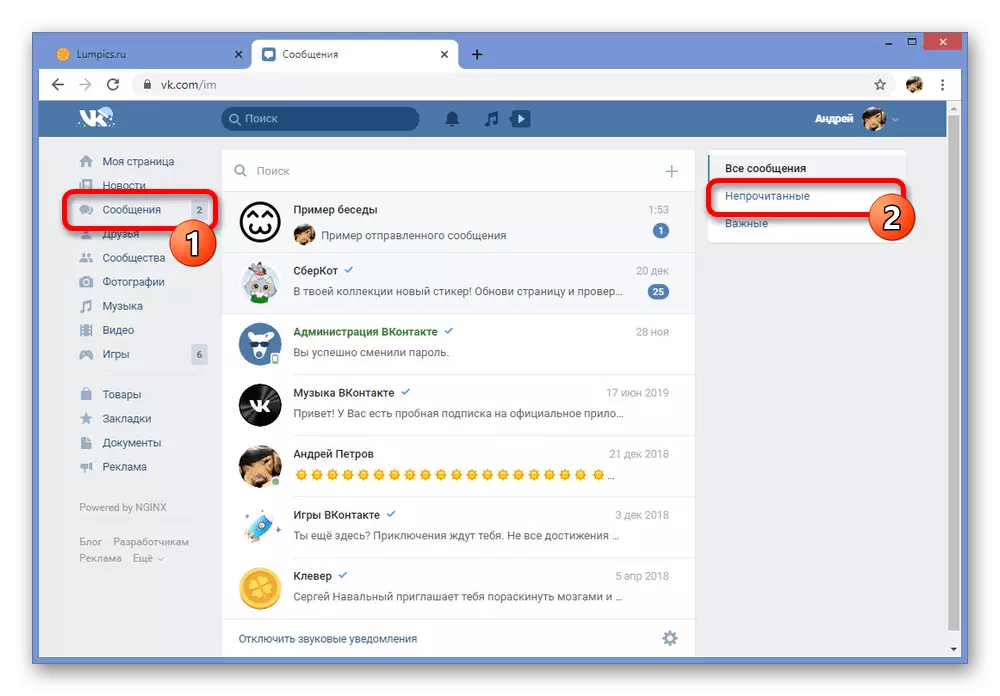
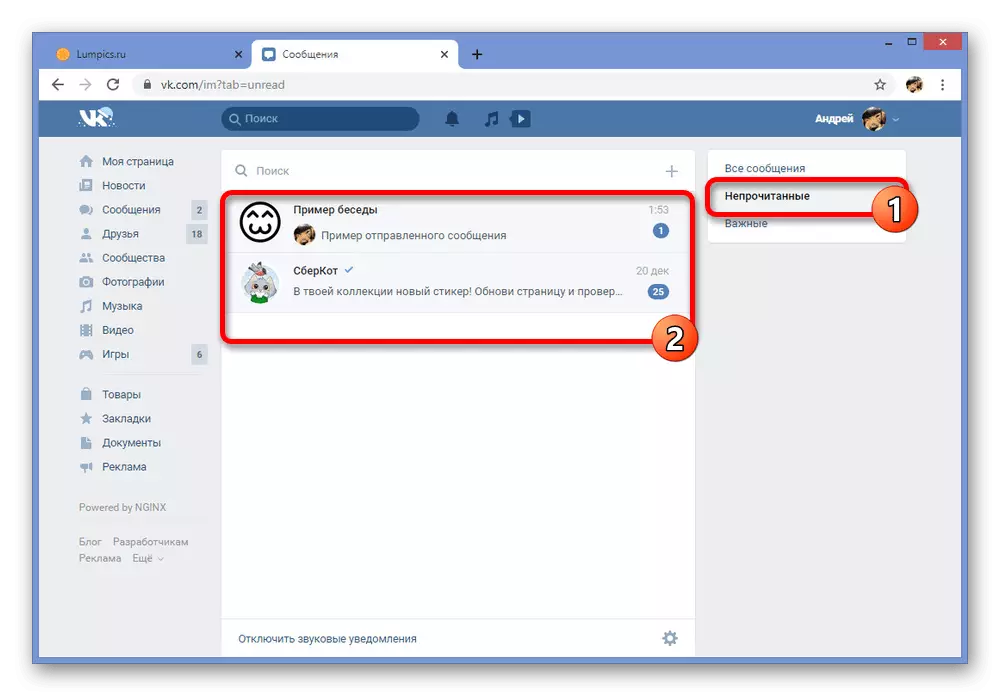
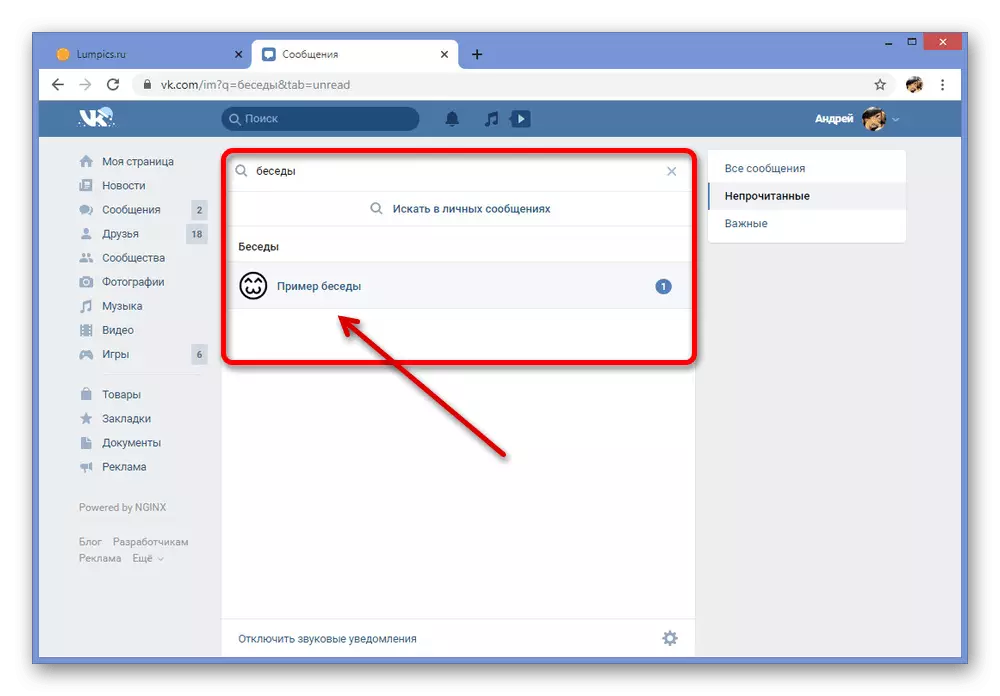
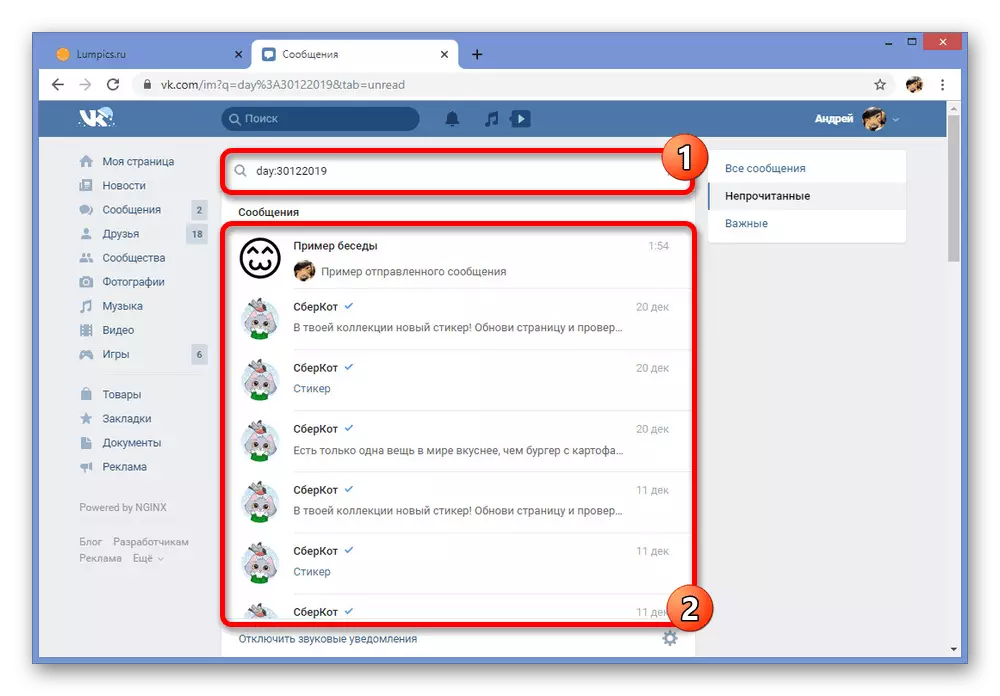
Tato metoda bohužel umožňuje seznámit se s malým textovým blokem a pouze s poslední zprávou. Dávejte pozor, abyste náhodně neuskutečnili do plného dialogu, a tak bez zápisu zpráv číst.
Metoda 2: Zobrazení kódu v prohlížeči
Předchozí metoda, i když vám umožní přečíst poslední zprávu, ale pouze pokud je to velmi krátké a může se zapadnout do jednoho řádku. Je možné zlepšit trochu podobné situace na úkor konzoly webové prohlížeče, získání přístupu k úplnému textu, aniž by otevírání dialogu.
Poznámka: Budeme zvážit pouze Google Chrome, ale mějte na paměti, že instrukce se může výrazně lišit v závislosti na prohlížeči.
- Rozbalte přes hlavní menu "Zprávy" a na kartě "UNSLERER", naleznete odpovídající odpovídající. Zde je nutné kliknout pravým tlačítkem myši na bloku s textem a prostřednictvím zobrazeného seznamu vyberte "Zobrazit kód".
- Být na jazýčku prvků, rozbalte položku s kódem třídy = "NIM-Dialog - CW" a postupujte podle přechodu do sekce Class = "NIM-DIALOG - TEXT-Náhled". Aby nedošlo k tomu, abyste si byli zmateni, ujistěte se, že si přečtěte screenshoty.
- Po přechodu je nutné najít jiný blok třídy = "NIM-Dialog - náhled _dialog_body", ve kterém bude umístěna úplná textová zpráva.
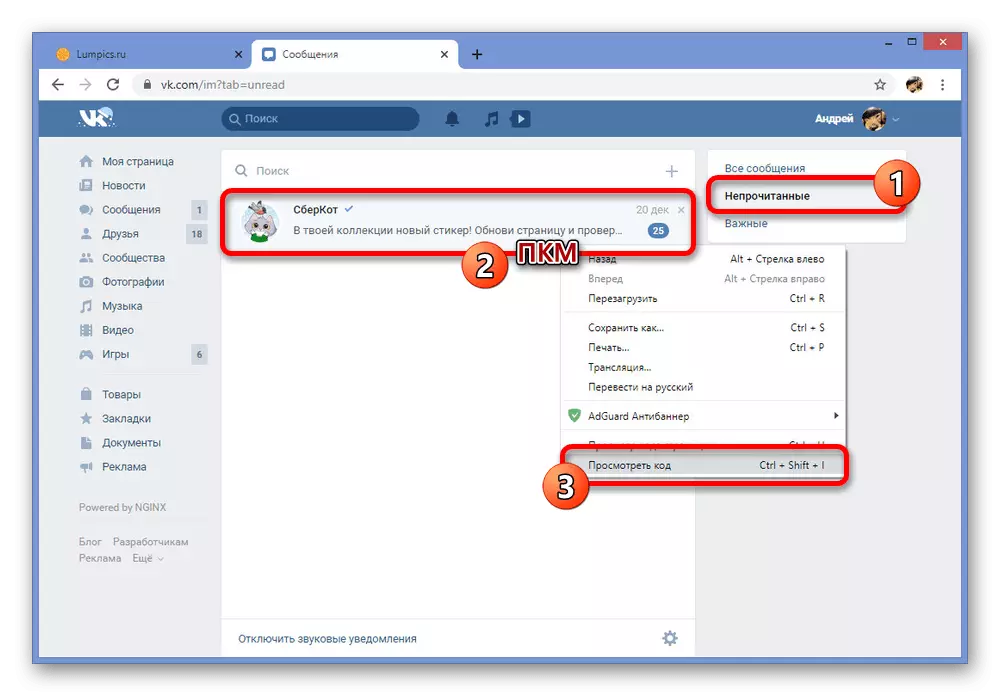
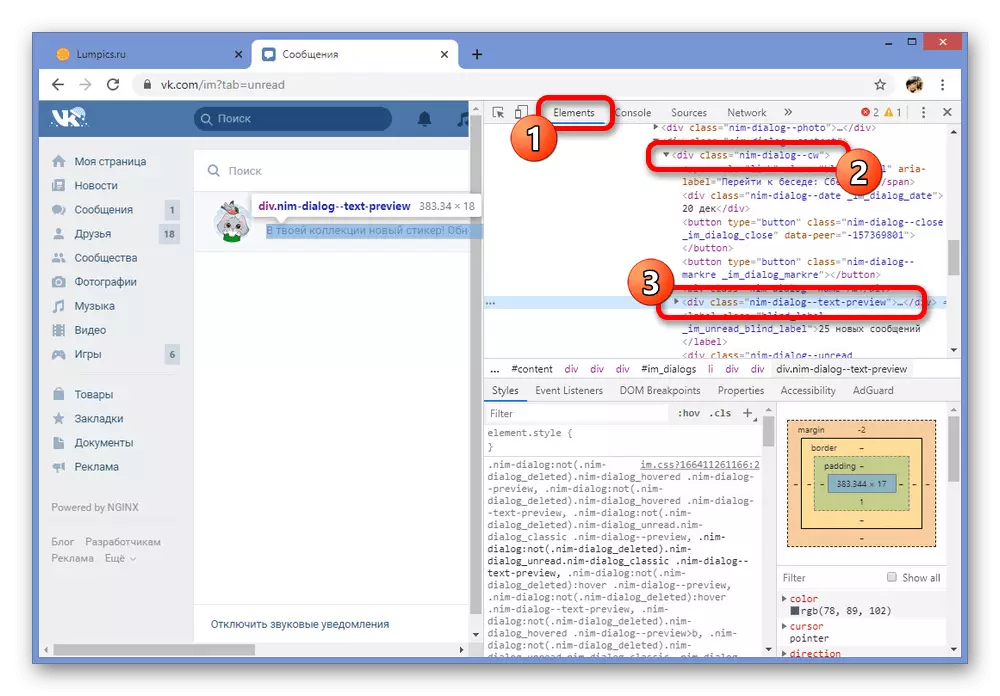
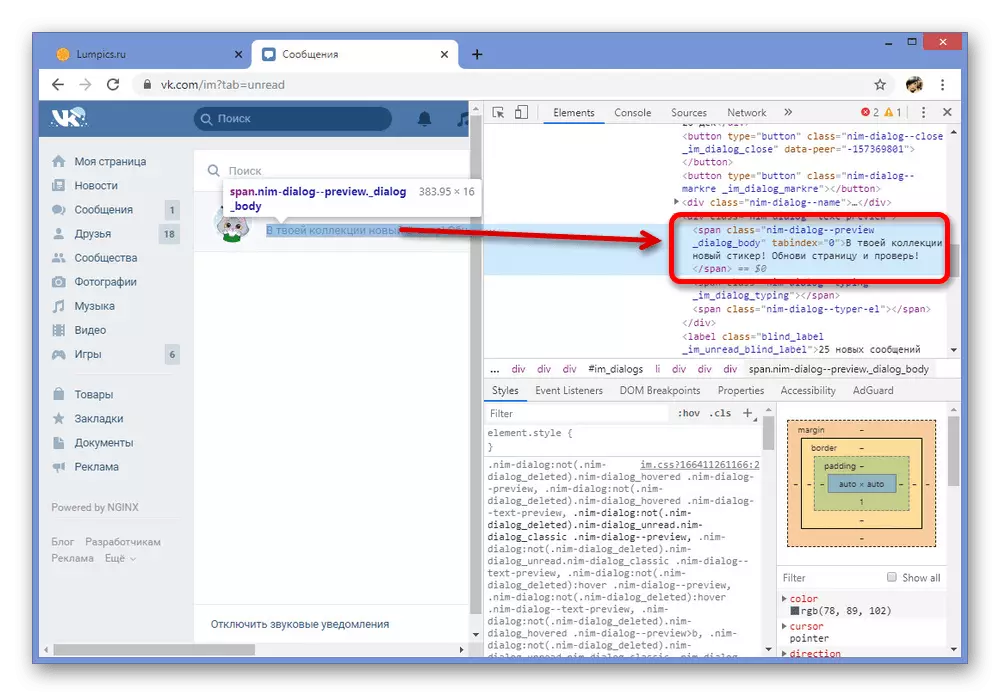
Vzhledem k vlastnostem uspořádání textu v konzole, zejména pokud jste dříve nezasazili HTML kód, může být obtížné najít požadovanou sekci. V případě těchto problémů nás prosím kontaktujte v komentářích.
Metoda 3: Helper VK
V sociální síti VKontakte, i když existuje velký počet užitečných možností, stále mnoho nástrojů, včetně nenápadného čtení zpráv, není zde. Chcete-li tento problém vyřešit, vývojáři třetích stran vytvořili mnoho programů a rozšíření, z nichž jeden je pomocník VK, který poskytuje chybějící funkce.
Krok 1: Příprava expanze
- Chcete-li začít, musí být rozšíření instalováno v prohlížeči. Provozujeme postup přidávání pouze na příkladu chromu, ale na oficiálních stránkách se můžete seznámit s jinými možnostmi.
- Prodloužení není bohužel v obchodě prohlížeče, a proto bude muset použít soubor se soubory, které mají být nainstalovány. Postupujte podle níže uvedeného odkazu a uložte soubor na jakékoliv vhodné místo v počítači.
Stáhnout VK Helper Expansion Archive
- Otevřete složku se staženým archivem, klikněte pravým souborem myši a vyberte "Extrahovat na VKHelper", poznamenal ve snímku obrazovky. Pro pohodlí použijte ARCHIVER WINRAR.
- Nyní, být na libovolné kartě prohlížeče, klepněte na levé tlačítko na ikonu nabídky v pravém horním rohu, vyberte možnost "Pokročilé nástroje" a přejděte do sekce "Extensions".
- Zde, v horní části panelu, musíte použít posuvník "režim vývojáře" a stiskněte tlačítko "Stáhnout nelucené rozšíření" níže.
- Chcete-li dokončit instalaci prostřednictvím okna "Vybrat rozšíření katalogu", zadejte složku s dříve rozbaleným pomocníkem VK.
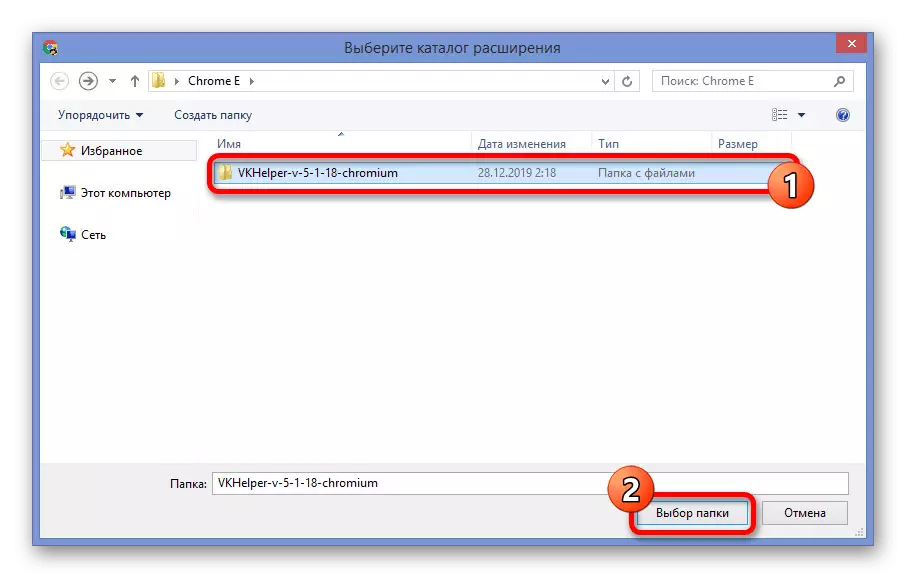
Po úspěšném dokončení se zobrazí nová karta s oznámením o instalaci a s krátkou instrukcí pro práci.
Jděte na oficiální webové stránky VK Pomocník
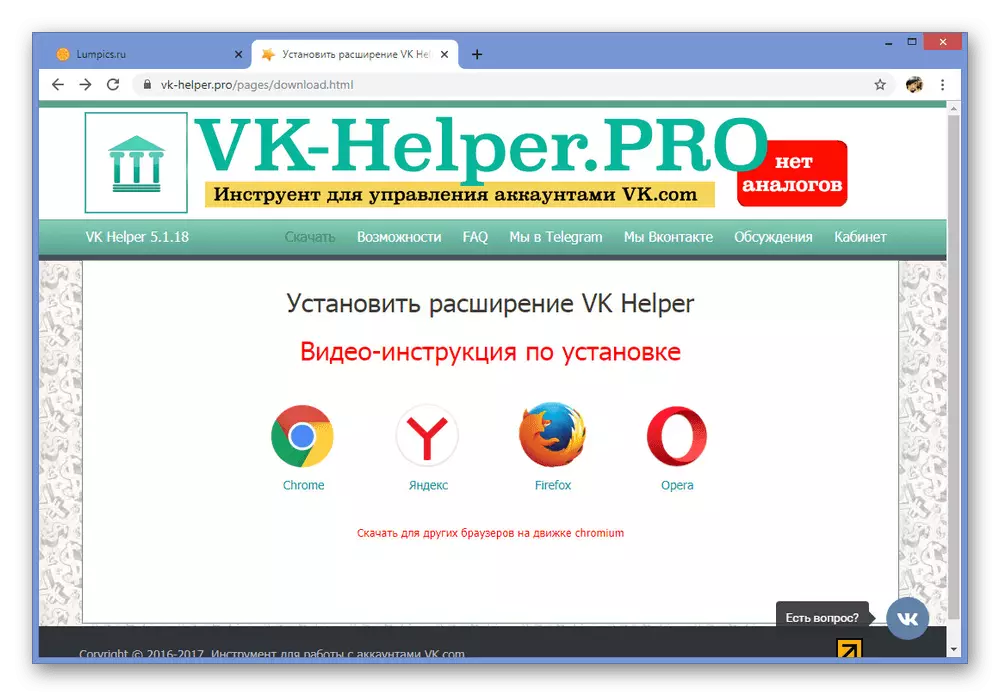
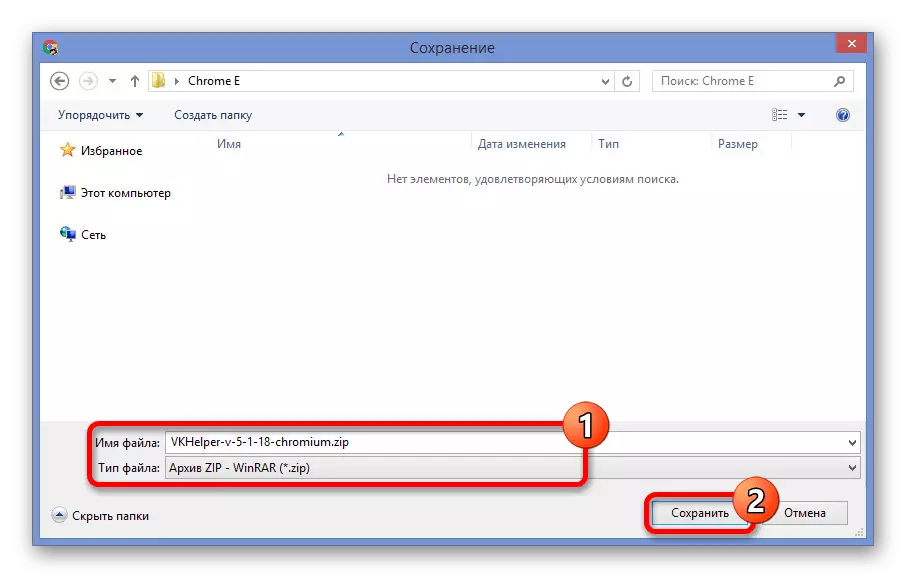
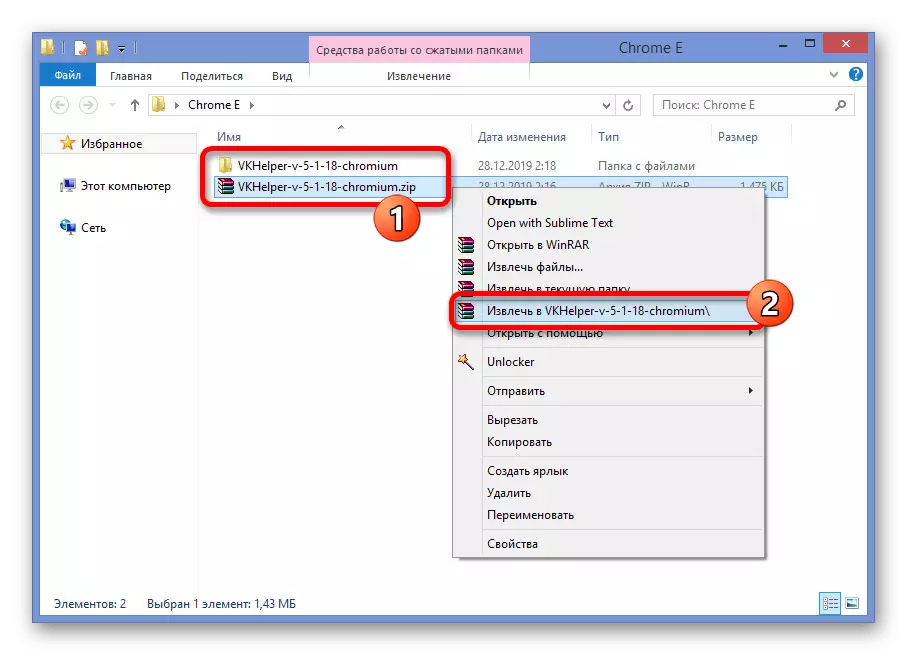
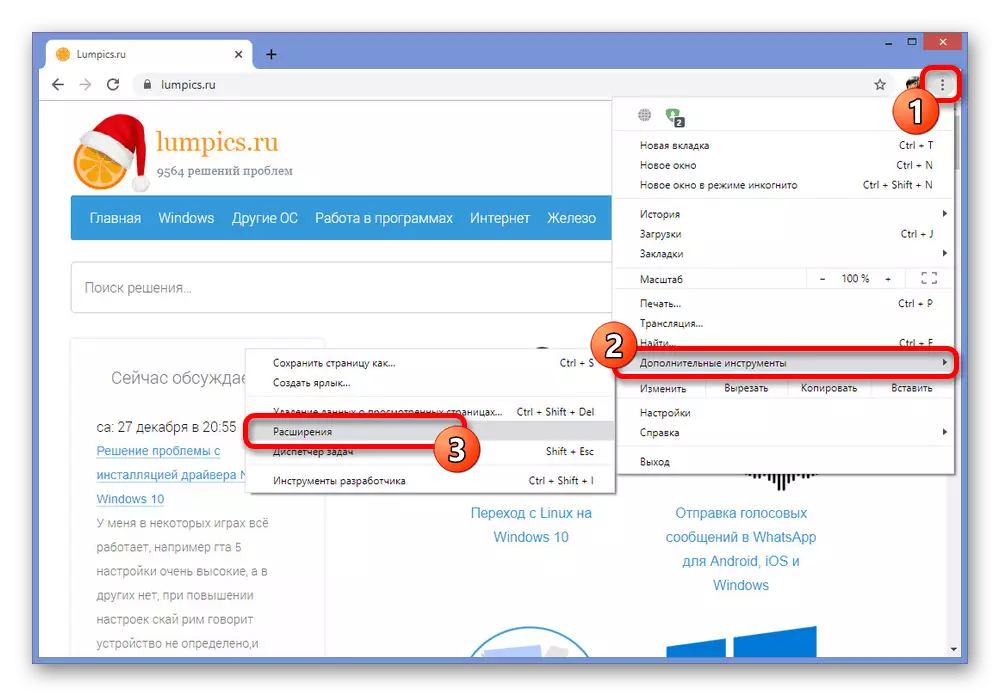
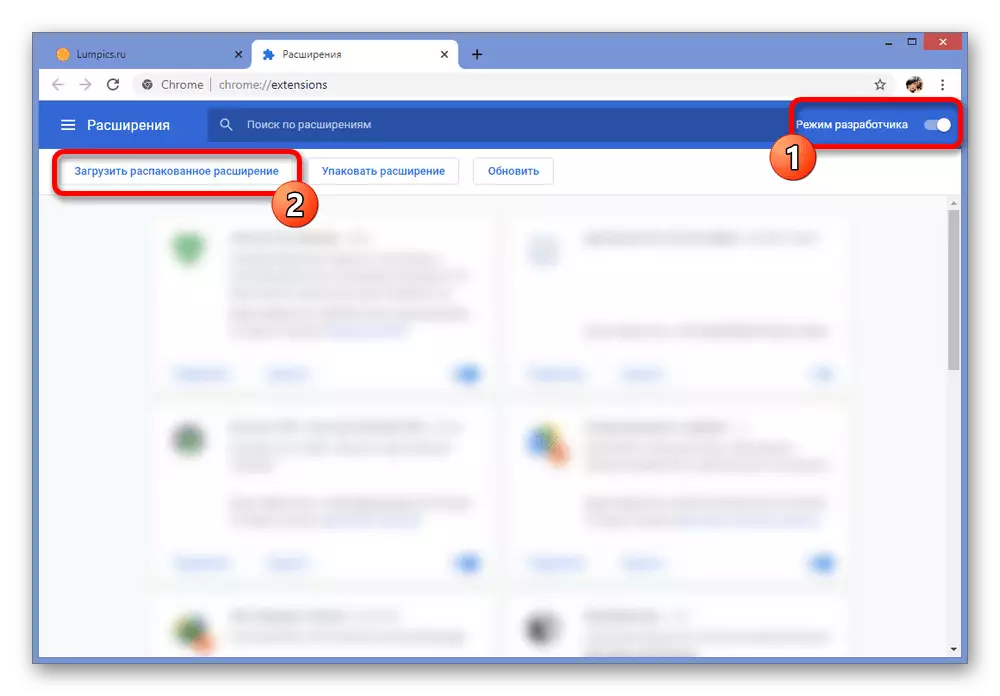
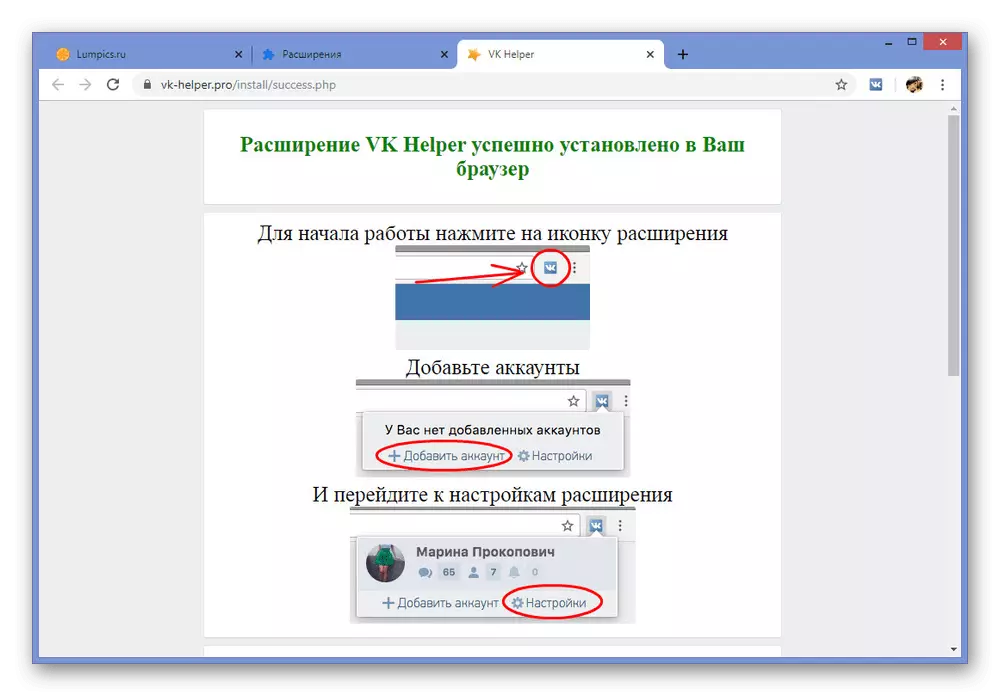
Krok 2: Nastavení rozšíření
- Chcete-li provést pomocné funkce VK, musíte kliknout na LX na ikonu rozšíření v pravém horním panelu prohlížeče a vyberte položku Přidat účet.
- Na přihlašovací stránce proveďte autorizaci na webu pomocí dat ze stránky. Všimněte si, že musí být provedeno, i když je uložená relace.
- Pomocí tlačítka Povolit zadejte aplikaci přístup k datům účtu. Pokud jste dříve použili Kate Mobile, bude krok přeskočen.
- Jednou na stránce VKontakte klikněte na ikonu rozšíření v horní části prohlížeče a vyberte možnost Nastavení ". Zároveň se ujistěte, že je uveden přiložený účet.
- Na stránce Nastavení naleznete v části "Dialogy" a nastavte zaškrtávací políčko "Neoddávejte si zprávy". Chcete-li uložit dostatečně k opuštění stránky a klikněte na webu "F5" na webových stránkách VK.
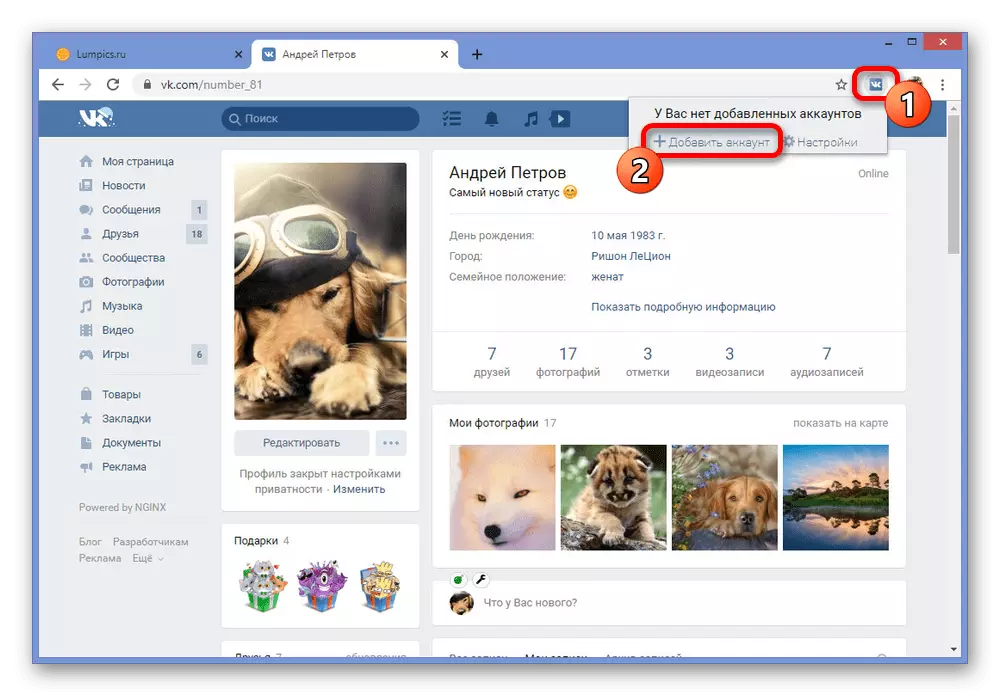
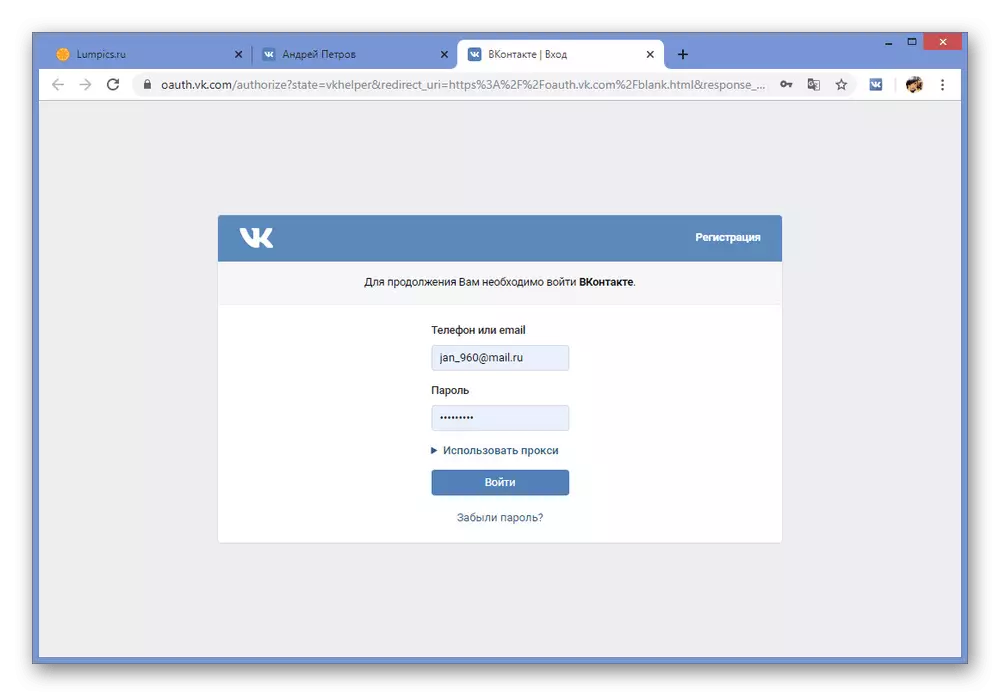
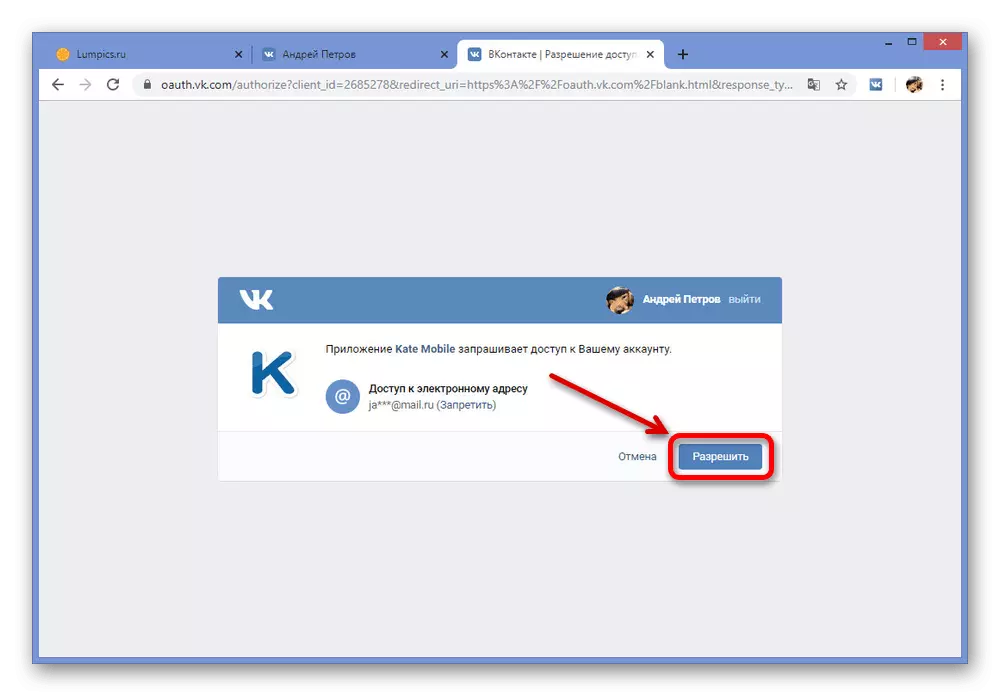
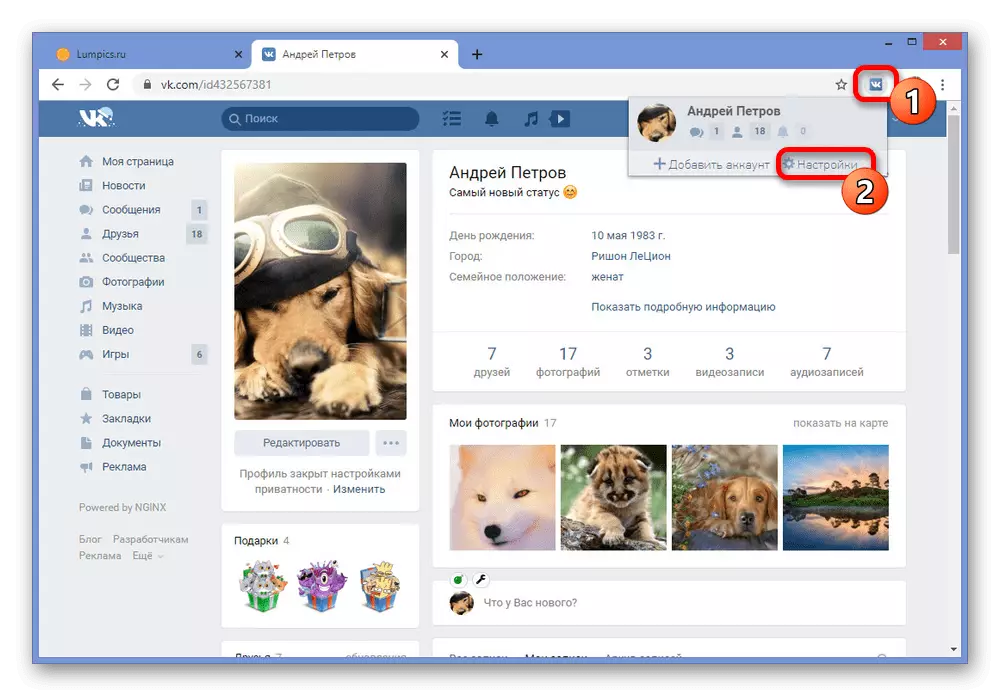
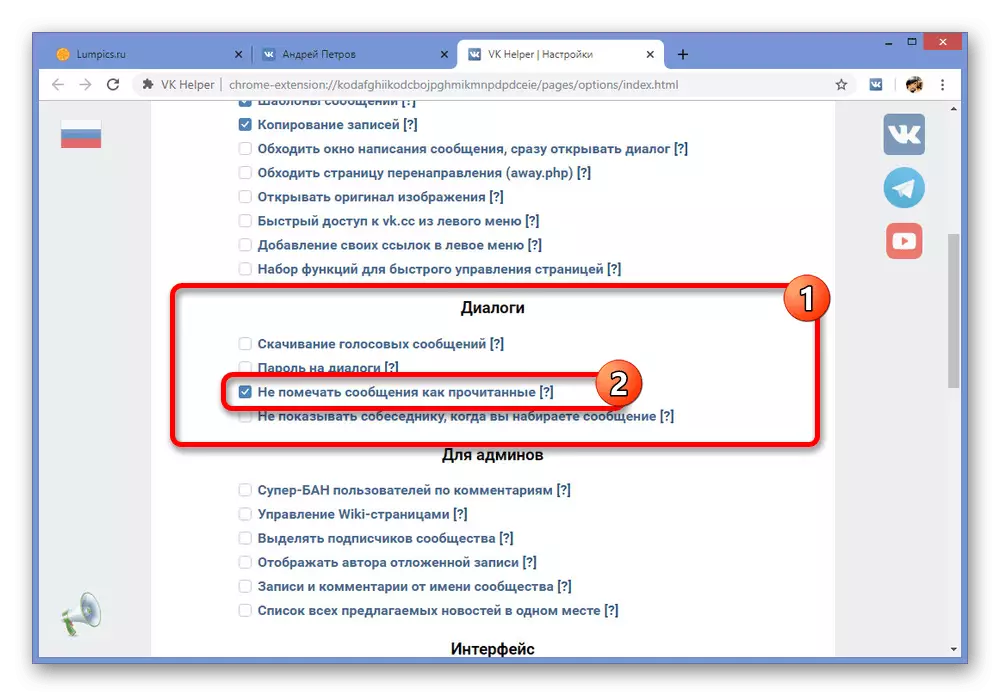
Krok 3: Dialog pro čtení
- Na rozdíl od předchozích metod, po zapnutí dříve uvedené možnosti bude stačit k otevření jakéhokoliv dialogu tradiční metody prostřednictvím "Zprávy" a přečíst vše, co je vyžadováno.
- Jediná podmínka pro konzervování anonymity je absence jakýchkoli akcí na vaší straně. To znamená, že nelze tisknout nebo všechny odeslané.
- Navzdory vizuálnímu zobrazení zpráv s nepřečteným přečtením, bude to stačit, aby opustil dialog a aktualizujte stránku, abyste se ujistili, že neexistují žádné změny.
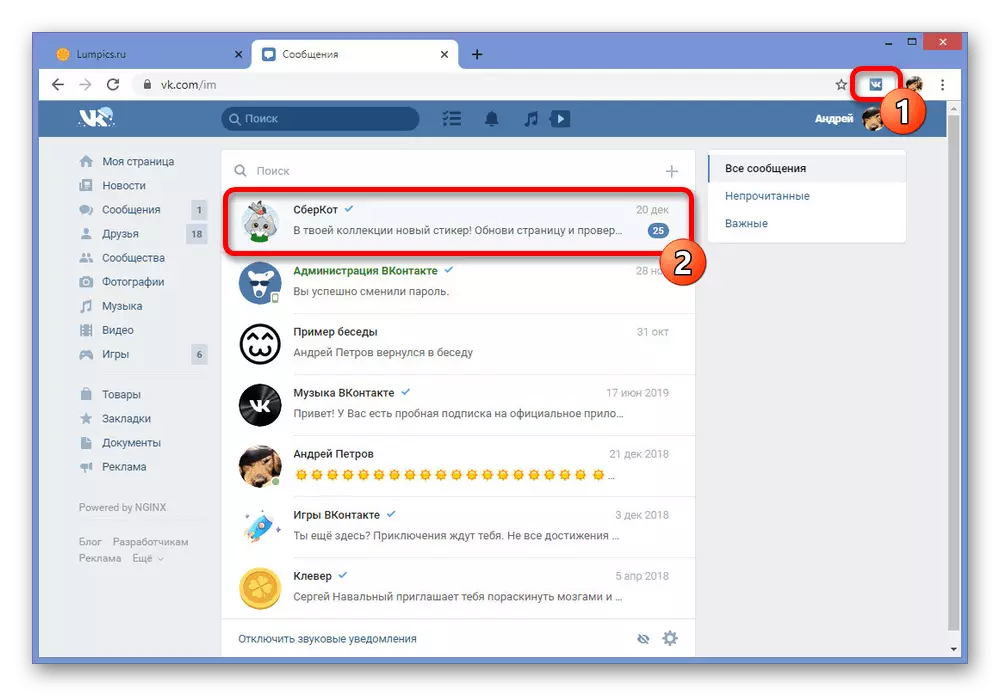
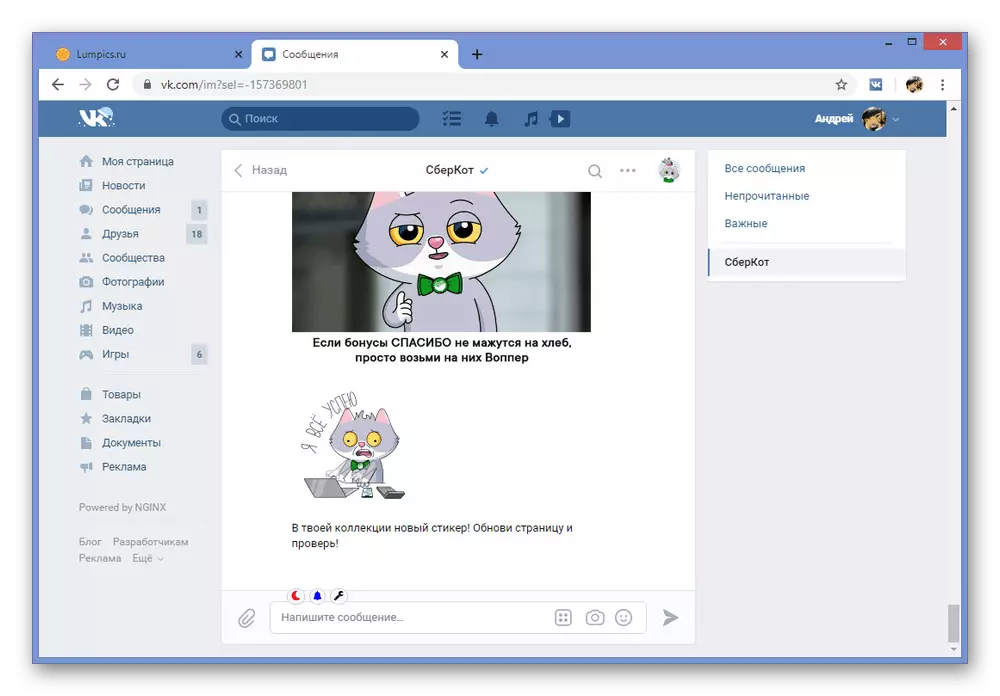
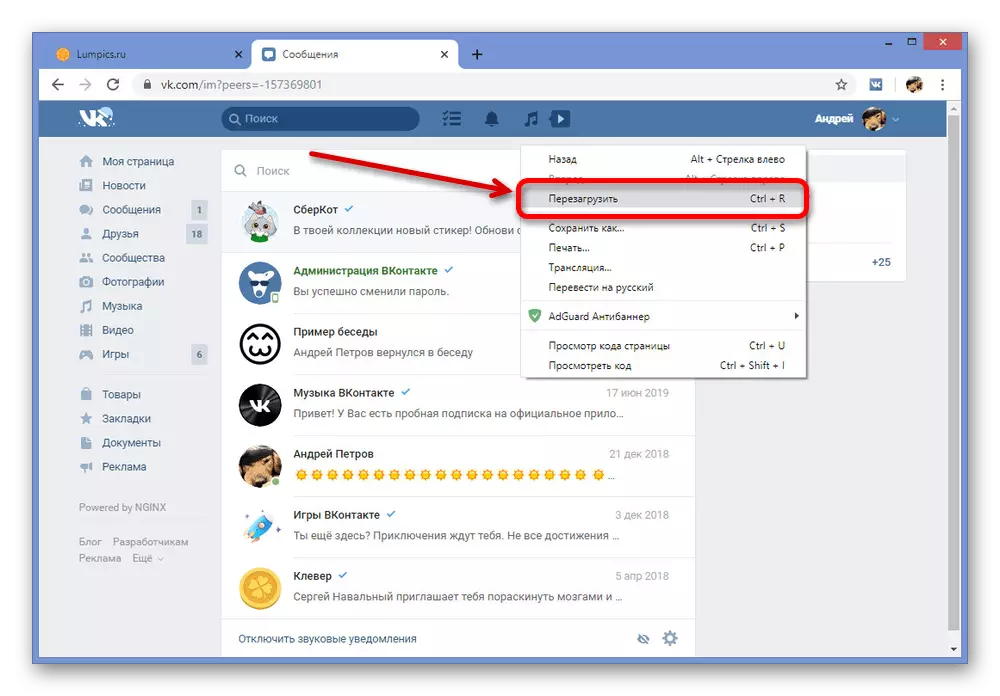
Pomocí prodloužení pomocníka VK, můžete nechat pouze dialogy nepřečtené, ale také provést mnoho dalších, výchozí nastavení je nepřístupné, úkoly. Doufáme, že žádný z prezentovaných způsobů od vás neměl žádné potíže, protože na tom ukončíme analýzu webových stránek.
Nezávislé čtení zpráv na telefonu
Na mobilních telefonech, bez ohledu na platformu, situace podobným způsobem, aniž by poskytoval výchozí nástroje pro neviditelné čtení a navíc konzolu prohlížeče. Z tohoto důvodu je zranitelnost zdrojů, stejně jako software třetích stran, je velmi odlišná od dříve reprezentovaných řešení.Metoda 1: Zakázat internet
"Zprávy" v oficiální mobilní aplikaci VKontakte se výrazně liší od webových stránek, pokud jde o stahování dialogů. Je vzhledem k tomu, že všechny přijaté zprávy jsou načteny okamžitě během otevření samotného oddílu, je možné použít aplikaci pomocí Internetu.
- Pomocí menu v dolní části aplikace otevřete sekci "Zprávy" a vyhledejte požadovaný dialog předem. Je důležité, že v tomto okamžiku je sekce plně naložena.
- Bez zavírání jednoduše zapněte VKontakte a otevřete oponu nebo "Nastavení" systémová aplikace. Zde musíte vypnout internet pomocí instrukce v souladu s použitou platformou.
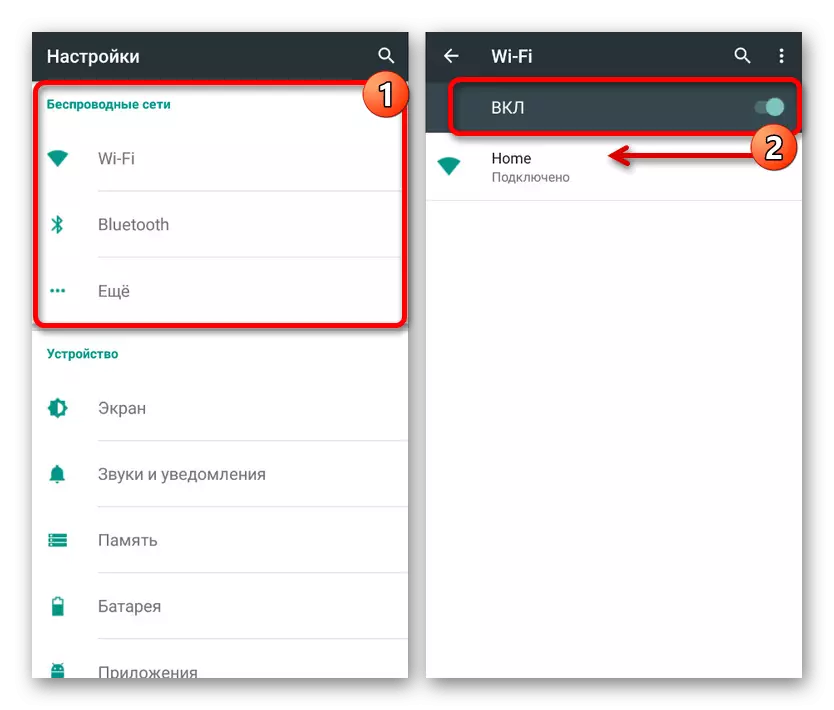
Přečtěte si více:
Jak zakázat internet na iOS
Konfigurace internetu na Android
- Znovu připojte aplikaci a ujistěte se, že namísto názvu oddílu "Zprávy" zobrazí oznámení "ČEČENÍ SÍŤ". Je to po tom, že můžete otevřít dialog, který zájmů, seznámit se s informacemi a blízko, zanechat nepřivlečník proti interlicutor.
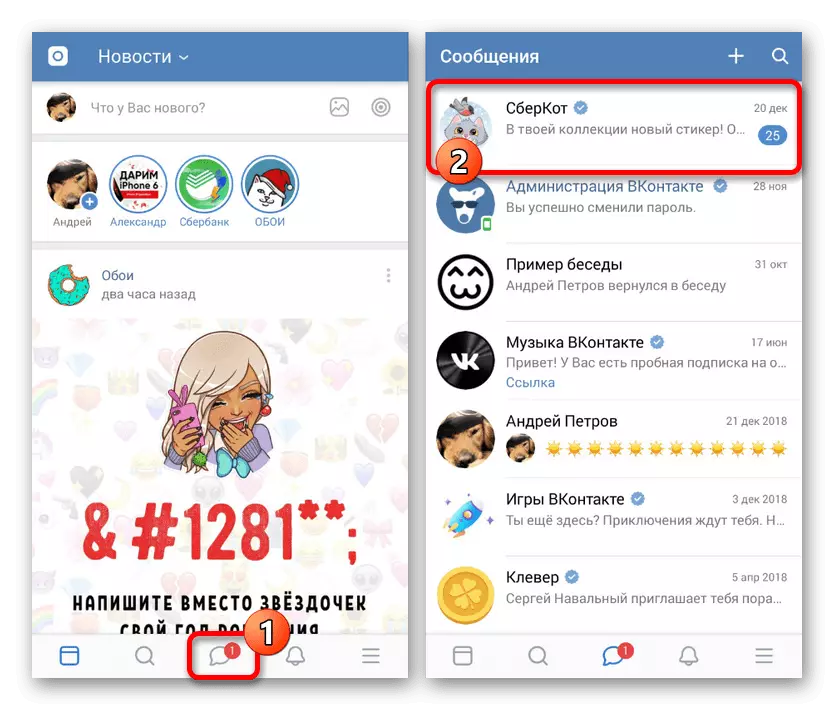
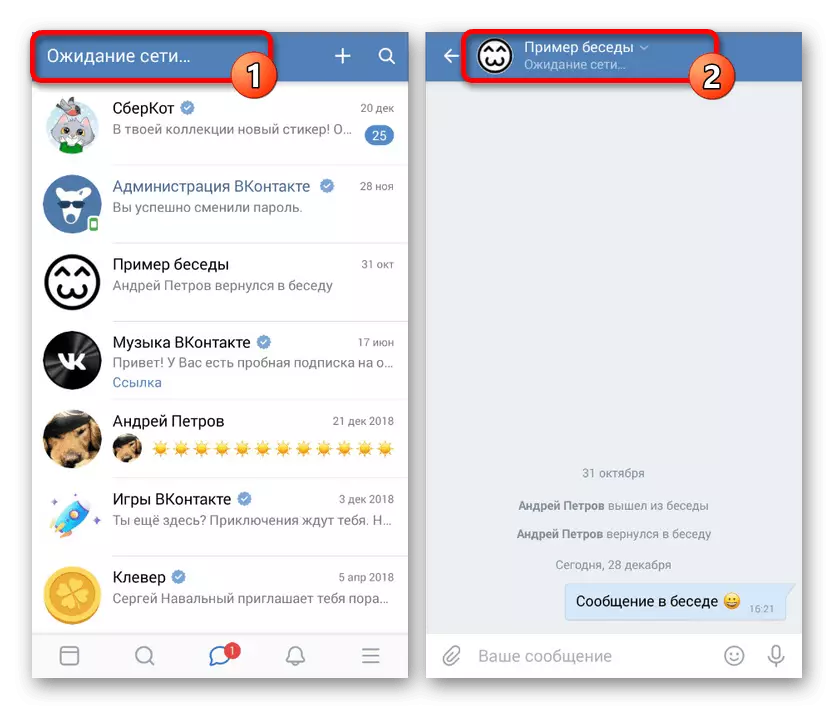
Hlavní věc a jediná věc, která by měla být věnována pozornost, je podpis "Čekat síť" nejen na hlavní stránce, ale také dialog. V nepřítomnosti tohoto oznámení budou zprávy zaznamenány.
Metoda je poměrně důležitá pro všechny platformy s oficiálním klientem VK, ale může být v budoucnu odstraněny spolu s opravami. Buďte tím, že takové řešení by nemělo způsobit potíže.
Metoda 2: Kate Mobile
Na platformě Android, kromě oficiálních aplikací, můžete použít alternativní kate mobilní klient, který má spoustu příležitostí, včetně režimu neviditelnosti a schopnost zanechat zprávy nepřečtené. Zároveň není třeba odpojit internet, ale stejně jako na webových stránkách, existuje omezení jakékoli činnosti v dialogu během čtení.
- Po instalaci aplikace z libovolné části klepněte na tlačítko Menu v pravém horním rohu obrazovky a vyberte možnost Nastavení ". V důsledku toho budou otevřeny obecné parametry aplikací.
- Prostřednictvím seznamu pododdílů přejděte na stránku "Online" a nainstalujte zaškrtnutí položky "Zavřít nepřečtené" položku. Zde se můžete také seznámit s podrobným popisem funkce.
- Nyní ukončete nastavení a otevřete kartu "Zprávy". Dotkněte se libovolného nepřečteného dialogu, abyste se seznámili s přijatým informacím.
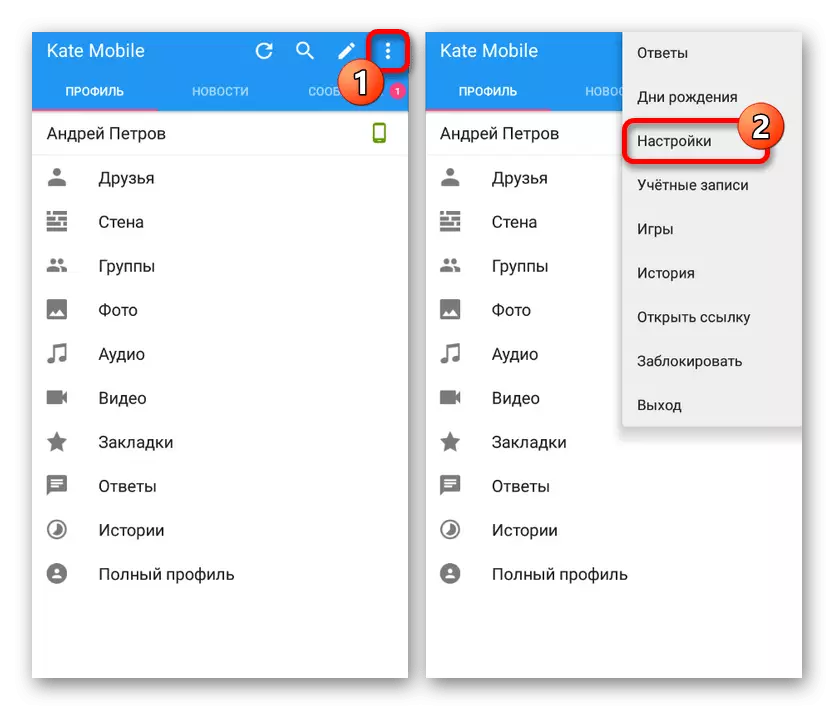
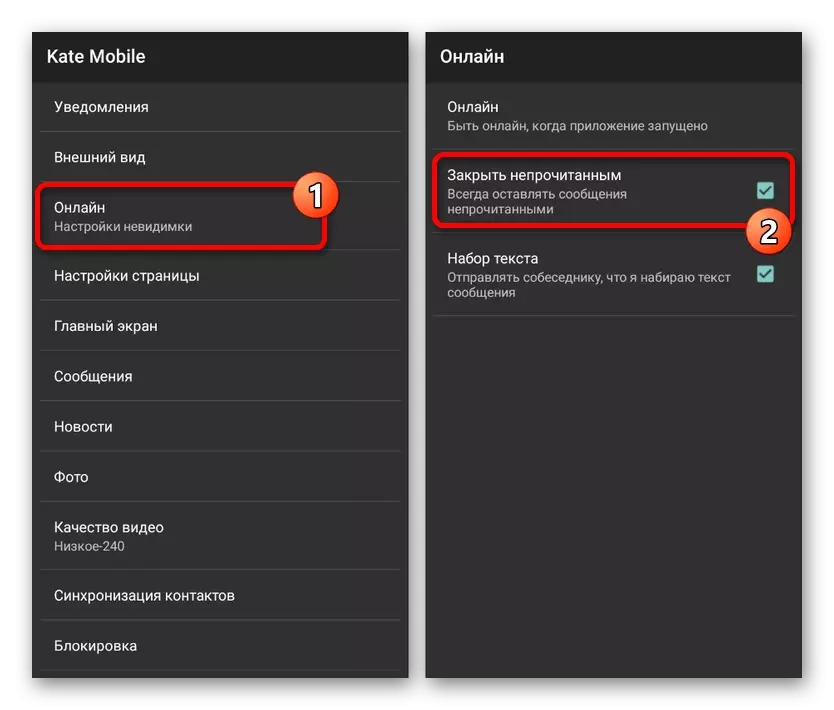
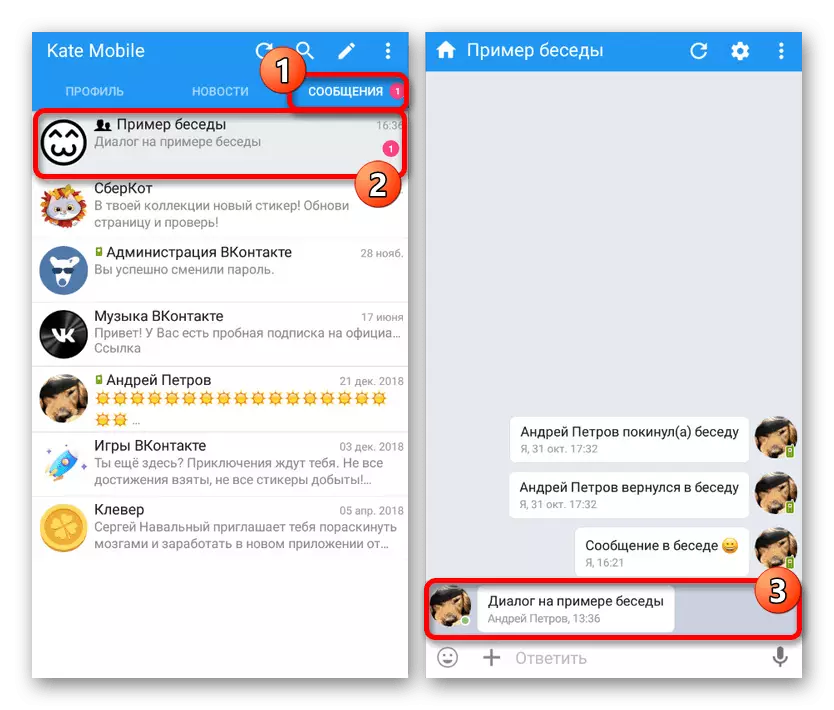
Pokud jste jednoznačně dodržovali pokyny, jednoduše otočením volby a prohlížení dialogu, aniž byste se s něčím pokoušel potápět s něčím, že obsah odeslaný interlocutorem bude uveden nepřečtený. Ze všech způsobů prezentovaných dnes je to Kate Mobile, že nejvíce doporučená volba je způsobena pohodlí.
Čtení dialogu přes mail
Jedinou univerzální metodou, která není spojena s určitou konkrétní platformou, je zobrazit zprávy VK pomocí vázané poštovní schránky. Je možné, že pouze v případě závazné pošty na účet, následovaný zahrnutím speciální volby v sekci s nastavením pro oznámení. Z nějakého důvodu byla metoda popsána v další instrukci na místě.
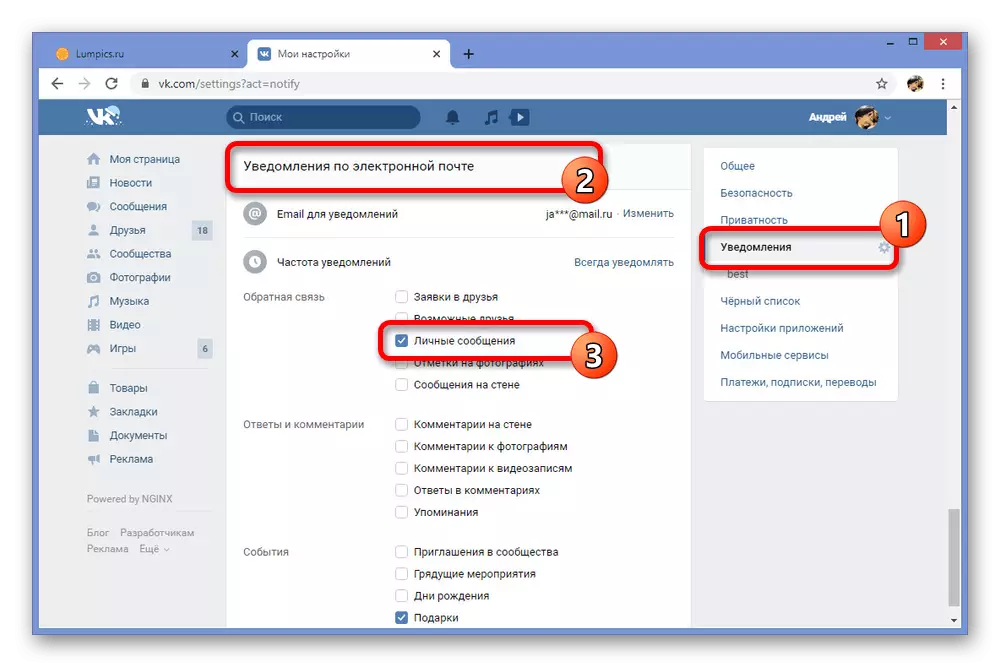
Přečtěte si více: Jak číst zprávu VC přes poštu
Nezapomeňte, že metody od předložených oddílů mohou a je třeba se navzájem kombinovat, například spuštění kate mobilní telefony prostřednictvím emulátoru na počítači nebo pomocí úplných verzí webu VKontakte v telefonu. Je to díky takové variabilitě, budete pravděpodobně schopni dosáhnout požadovaného výsledku, dobře, dokončíme tuto instrukci.
